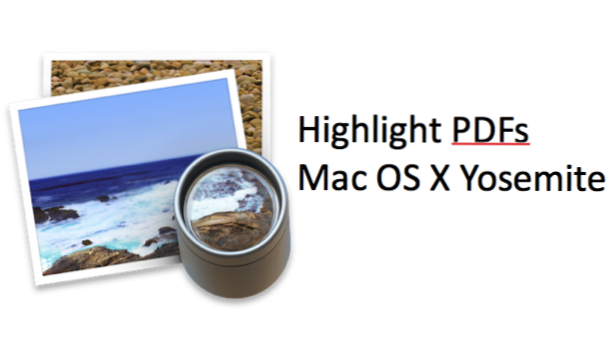
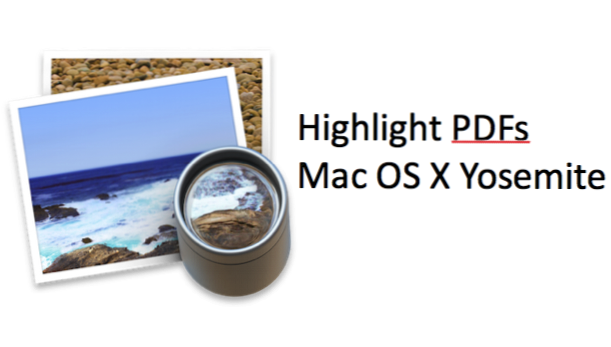
Preview, le programme par défaut permettant d'afficher des fichiers tels que les PDF dans OS X d'Apple, est un programme sous-estimé. L'aperçu comporte de nombreuses fonctionnalités discrètement intégrées, notamment des outils vous permettant de surligner, souligner et rayer du texte dans des fichiers PDF. Toutes les modifications que vous apportez peuvent être enregistrées dans le PDF.
Mettre en surbrillance, souligner et barrer du texte dans les fichiers PDF sous Mac OS X Yosemite
1.Ouvrez un PDF dans Aperçu et cliquez sur le boutonSurligneur dans la barre d'outils. L'icône deviendra bleue quand il sera allumé. Maintenant, lorsque vous le sélectionnez avec votre souris, le texte acquiert une couleur d'arrière-plan. Cliquez à nouveau sur l'icône du surligneur pour l'éteindre.
2.Pour changer la couleur du surligneur, cliquez sur le bouton flèche vers le bas à droite de l'icône du surligneur. Clique le Couleur tu veux.
3.Si vous voulez un effet un peu moins gênant que le surligneur, essayez leSouligner fonctionnalité. Clique le flèche vers le bas à droite du surligneur et sélectionnez Souligner. Maintenant, une ligne rouge va courir sous le texte que vous sélectionnez. Notez que vous ne pouvez pas choisir la couleur de soulignement. ce sera toujours rouge.
4.Est-ce que vous éditez un brouillon? Vous pouvez utiliser leBarréeffet de rayer le texte. Clique leflèche vers le bas à droite du surligneur et sélectionnez Barré. Maintenant, une fine ligne rouge traverse le texte que vous sélectionnez. C'est assez maigre pour que vous puissiez toujours lire le texte. Notez que, comme l’effet de soulignement, vous ne pouvez pas changer la couleur. Ce sera toujours rouge.
5.La meilleure façon de effacer une surbrillance ou une note consiste à allumer leFaits saillants et vue Notes. Faites cela en cliquant sur le boutonVoir le menu dans le coin supérieur gauche de la fenêtre et en cliquant sur Faits saillants et notes. Cela créera un panneau sur la gauche de la fenêtre avec une vignette pour chaque annotation que vous avez ajoutée au PDF. Vous pouvez cliquer sur une annotation et appuyer sur Effacer sur votre clavier pour le supprimer.
Consultez mon tutoriel sur Comment annoter des fichiers PDF pour apprendre à utiliser plus d'outils dans Aperçu.

